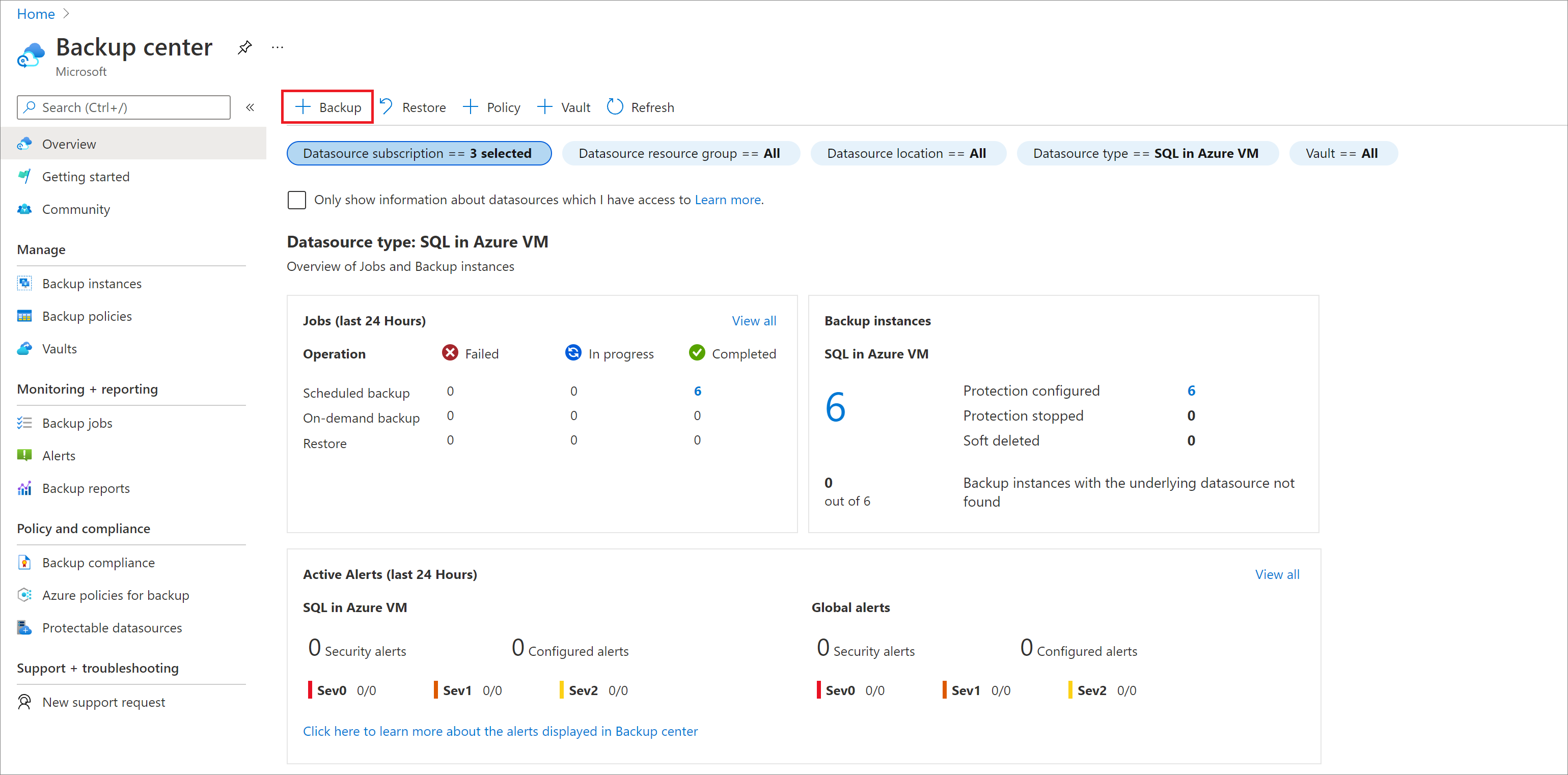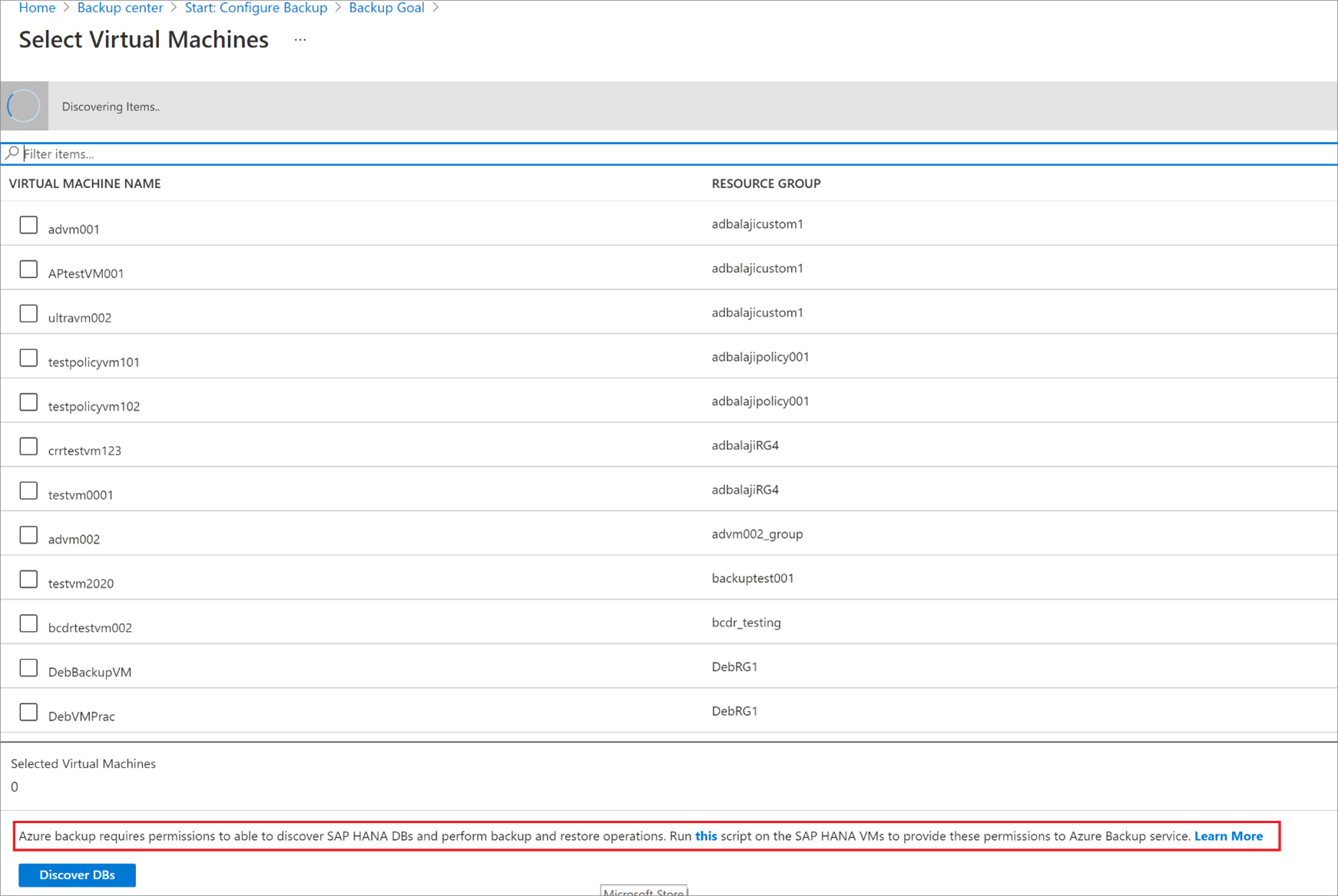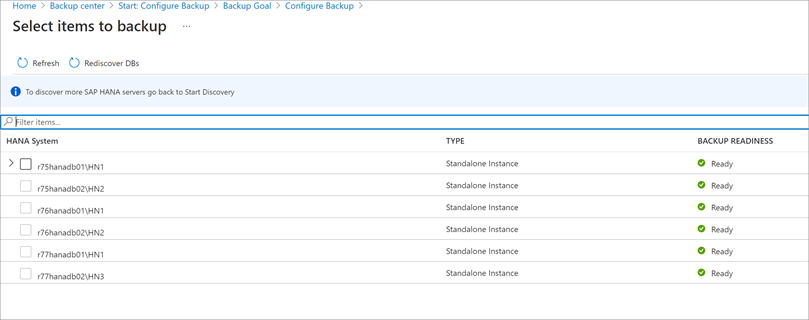將 SAP Hana 資料庫備份到 Azure VM
本文說明如何將 Azure VM 上執行的 SAP HANA 資料庫備份至 Azure 備份復原服務保存庫。
SAP HANA 資料庫是需要低復原點目標 (RPO) 和長期保留的重要工作負載。 您可以使用 Azure 備份來備份在 Azure 虛擬機器 (VM) 上執行的 SAP Hana 資料庫。
注意
若要深入了解支援的設定和案例,請參閱 SAP HANA 備份支援矩陣圖。
必要條件
請參閱必要條件和預先註冊指令碼功能區段來設定用於備份的資料庫。
建立網路連線
進行所有作業時,在 Azure VM 上執行的 SAP Hana 資料庫都需要連線到 Azure 備份服務、Azure 儲存體和 Microsoft Entra ID。 這可以藉由使用私人端點,或允許存取所需的公用 IP 位址或 FQDN 來達成。 若不允許正確連線到所需的 Azure 服務,可能會導致資料庫探索、設定備份、執行備份和還原資料等作業失敗。
下表列出您可以用來建立連線的各種替代方案:
| 選項 | 優點 | 缺點 |
|---|---|---|
| 私人端點 | 允許透過虛擬網路內的私人 IP 進行備份 可對網路和保存庫端進行更細微的控制 |
會產生標準私人端點的費用 |
| NSG 服務標籤 | 會自動合併範圍變更,因此更容易管理 沒有額外的成本 |
只能搭配 NSG 使用 提供整個服務的存取權 |
| Azure 防火牆 FQDN 標籤 | 會自動管理所需的 FQDN,因此更容易管理 | 只能搭配 Azure 防火牆使用 |
| 允許存取服務 FQDN/IP | 沒有額外的成本。 適用於所有網路安全性應用裝置和防火牆。 您也可以使用儲存體的服務端點。 不過,針對 Azure 備份和 Microsoft Entra ID,您必須將存取權指派給對應的 IP/FQDN。 |
可能需要存取一組廣泛的 IP 或 FQDN。 |
| 虛擬網路服務端點 | 可用於 Azure 儲存體。 提供可將資料平面流量效能最佳化的重大優點。 |
無法用於 Microsoft Entra ID、Azure 備份服務。 |
| 網路虛擬設備 | 可用於 Azure 儲存體、Microsoft Entra ID、Azure 備份服務。 資料平面
管理平面
深入了解 Azure 防火牆服務標籤。 |
增加資料平面流量的額外負荷,並降低輸送量/效能。 |
如需使用這些選項的更多詳細資料,請瀏覽下列內容:
私人端點
私人端點可讓您從虛擬網路內的伺服器安全地連線到您的復原服務保存庫。 私人端點會針對您的保存庫使用 VNET 位址空間中的 IP。 您在虛擬網路內的資源與保存庫之間的網路流量,會透過您的虛擬網路和 Microsoft 骨幹網路上的私人連結來傳輸。 這可避免資料在公用網際網路暴露。 請在這裡詳讀 Azure 備份的私人端點詳細資料。
注意
Azure 備份和 Azure 儲存體支援私人端點。 Microsoft Entra ID 在私人預覽版中支援私人端點。 在正式推出之前,Azure 備份可為 Microsoft Entra ID 設定 Proxy,讓 HANA VM 不需要輸出連線。 如需詳細資訊,請參閱 Proxy 支援一節。
NSG 標籤
如果您使用網路安全性群組 (NSG),請使用 AzureBackup 服務標籤,以允許對 Azure 備份進行輸出存取。 除了 Azure 備份標籤之外,您還需要為 Microsoft Entra ID (AzureActiveDirectory) 和 Azure 儲存體 (儲存體) 建立類似的 NSG 規則,以允許用於驗證和資料傳輸的連線。 下列步驟說明建立 Azure 備份標籤規則的程序:
在 [所有服務] 中,移至 [網路安全性群組],然後選取網路安全性群組。
選取 [設定] 底下的 [輸出安全性規則]。
選取 [新增]。 輸入可供用於建立新規則的所有必要詳細資料,如安全性規則設定中所述。 請確定 [目的地] 選項已設定為 [服務標籤],且 [目的地服務標籤] 已設定為 [AzureBackup]。
選取 [新增] 以儲存新建立的輸出安全性規則。
同樣地,您也可以建立 Azure 儲存體和 Microsoft Entra ID 的 NSG 輸出安全性規則。 如需服務標記的詳細資訊,請參閱這篇文章。
Azure 防火牆標籤
如果您使用的是 Azure 防火牆,請使用 AzureBackup 的 Azure 防火牆 FQDN 標籤來建立應用程式規則。 這會允許對 Azure 備份進行的所有輸出存取。
允許存取服務 IP 範圍
如果您選擇允許存取服務 IP,請在此處參閱 JSON 檔案中可用的 IP 範圍。 您必須允許存取對應至 Azure 備份、Azure 儲存體和 Microsoft Entra ID 的 IP。
允許存取服務 FQDN
您也可以使用下列 FQDN 來允許從伺服器存取所需的服務:
| 服務 | 要存取的網域名稱 | 連接埠 |
|---|---|---|
| Azure 備份 | *.backup.windowsazure.com |
443 |
| Azure 儲存體 | *.blob.core.windows.net *.queue.core.windows.net *.blob.storage.azure.net |
443 |
| Azure AD | *.login.microsoft.com 依據這篇文章,允許存取 56 和 59 小節下的 FQDN |
443 依適用情況 |
使用 HTTP Proxy 伺服器以路由流量
注意
目前,我們僅針對 SAP Hana 的 Microsoft Entra 流量提供 HTTP Proxy 支援。 如果您需要透過 HANA VM 中的 Azure 備份,移除資料庫備份的輸出連線需求 (Azure 備份和 Azure 儲存體流量),請使用其他方法,例如,私人端點。
使用適用 Microsoft Entra 流量的 HTTP Proxy 伺服器
前往 [opt/msawb/bin] 資料夾
建立名為 "ExtensionSettingsOverrides.json" 的新 JSON 檔案
將機碼值組新增至 JSON 檔案,如下所示:
{ "UseProxyForAAD":true, "UseProxyForAzureBackup":false, "UseProxyForAzureStorage":false, "ProxyServerAddress":"http://xx.yy.zz.mm:port" }變更檔案的存取權限和擁有權,如下所示:
chmod 750 ExtensionSettingsOverrides.json chown root:msawb ExtensionSettingsOverrides.json不需要重新啟動任何服務。 Azure 備份服務會嘗試透過 JSON 檔案中所述的 Proxy 伺服器路由傳送 Microsoft Entra 流量。
使用輸出規則
如果防火牆或 NSG 設定封鎖來自 Azure 虛擬機器的 “management.azure.com” 網域,快照集備份將會失敗。
建立下列輸出規則,並允許網域名稱執行資料庫備份。 了解如何建立連出規則。
- 來源:VM 的 IP 位址。
- 目的地服務標籤。
- 目的地服務標籤:
AzureResourceManager
建立復原服務保存庫
復原服務保存庫是一個管理實體,可儲存一段時間內所建立的復原點,並提供介面以供執行備份相關作業。 這些作業包括製作隨選備份、執行還原,以及建立備份原則。
若要建立復原服務保存庫:
登入 Azure 入口網站。
搜尋備份中心,然後移至 [備份中心] 儀表板。
![顯示搜尋位置並選取 [備份中心] 的螢幕快照。](../includes/media/backup-create-rs-vault/backup-center-search-backup-center.png)
在 [概觀] 窗格中,選取 [保存庫]。
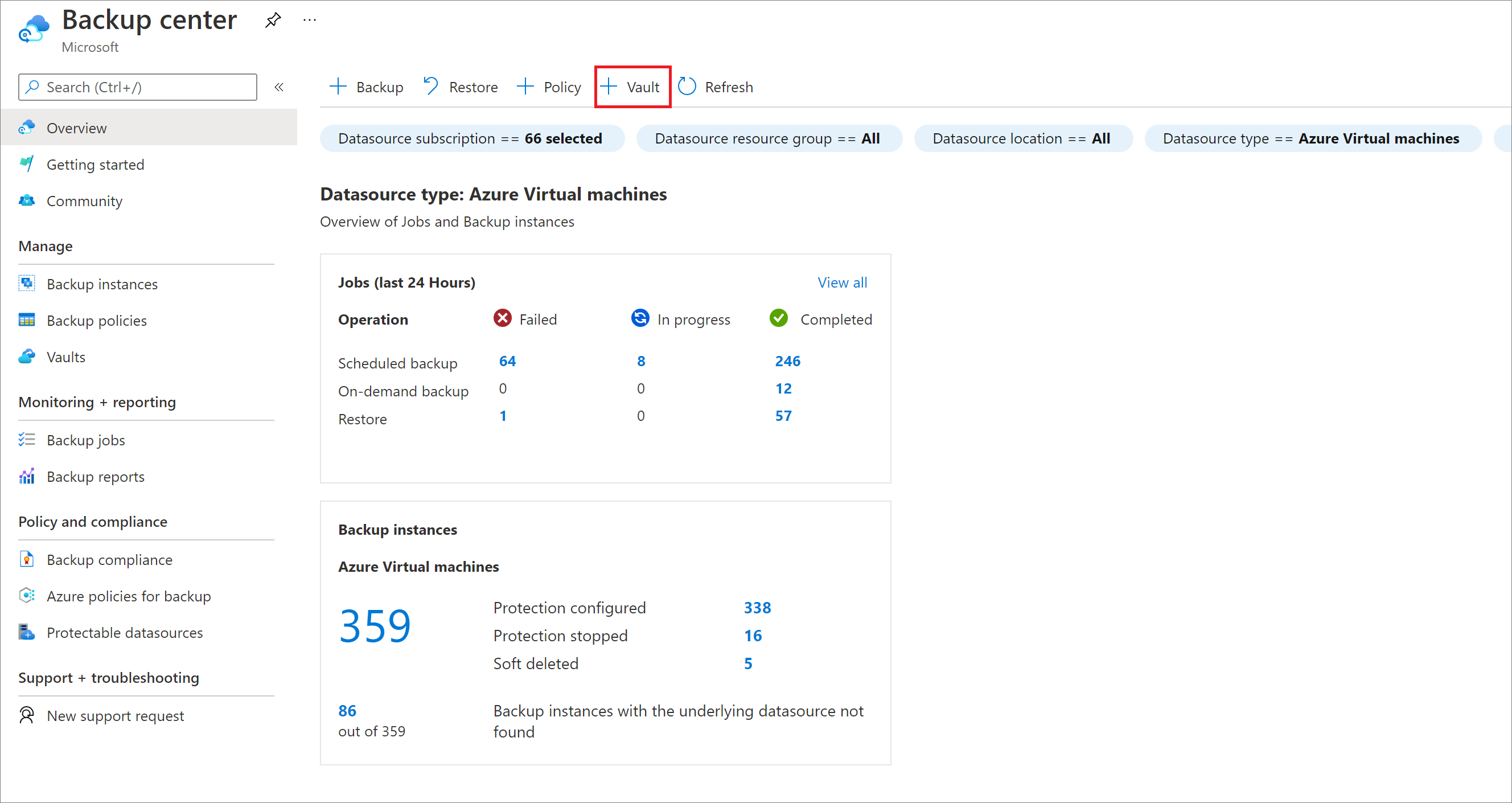
選取 [復原服務保存庫]>[繼續]。
![此螢幕快照顯示選取 [復原服務] 作為保存庫類型的位置。](../includes/media/backup-create-rs-vault/backup-center-select-recovery-services-vault.png)
在 [復原服務保存庫] 窗格中,輸入下列值:
訂用帳戶:選取要使用的訂用帳戶。 如果您是唯一一個訂用帳戶的成員,就會看到該名稱。 如果您不確定要使用哪個訂用帳戶,請使用預設的訂用帳戶。 只有在您的公司或學校帳戶與多個 Azure 訂用帳戶相關聯時,才會有多個選擇。
資源群組:使用現有資源群組,或建立新的群組。 若要檢視訂用帳戶中可用的資源群組清單,請選取 [使用現有項目],然後在下拉式清單中選取資源。 若要建立新的資源群組,請選取 [新建],然後輸入名稱。 如需有關資源群組的詳細資訊,請參閱 Azure Resource Manager 概觀。
保存庫名稱:輸入自訂名稱以識別保存庫。 這個名稱對 Azure 訂用帳戶必須是唯一的。 指定的名稱至少要有 2 個字元,但不能超過 50 個字元。 名稱開頭必須是字母,且只能包含字母、數字和連字號。
區域:選取保存庫的地理區域。 若要建立保存庫來協助保護任何資料來源,保存庫必須與資料來源位於相同區域。
重要
如果不確定資料來源的位置,請關閉視窗。 在入口網站中,移至您的資源清單。 如果您在多個區域中有資料來源,請為每個區域建立一個復原服務保存庫。 先在第一個位置建立保存庫,然後再於另一個位置建立保存庫。 不需要指定用來儲存備份資料的儲存體帳戶。 復原服務保存庫和 Azure 備份會自動處理該事宜。
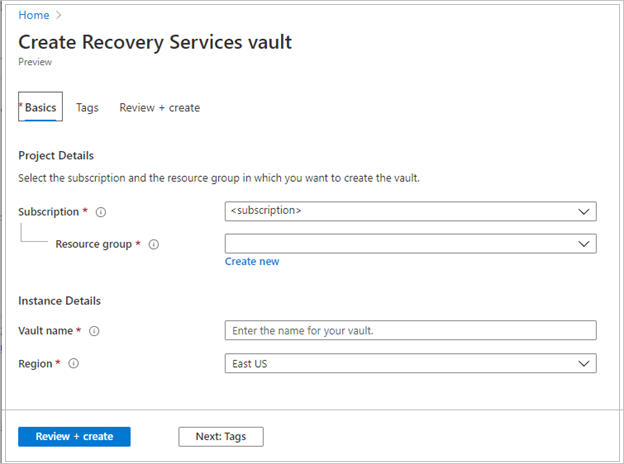
提供值之後,選取 [檢閱 + 建立]。
若要完成建立復原服務保存庫,請選取 [建立]。
建立復原服務保存庫可能需要一點時間。 監視右上角 [通知] 區域中的狀態通知。 保存庫建立之後,就會出現在復原服務保存庫的清單中。 如果保存庫未出現,請選取 [重新整理]。
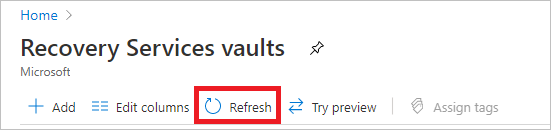
注意
Azure 備份現在支援不可變保存庫,可協助您確保復原點建立後,一直到其備份原則中設定的到期日前無法刪除。 您可以讓此不變性無法逆轉,以最大程度防止備份資料受到各種威脅,包括勒索軟體攻擊和惡意執行者。 深入了解。
啟用跨區域還原
在復原服務保存庫中,您可以啟用跨區域還原。 了解如何開啟跨區域還原。
深入了解跨區域還原。
探索資料庫
在 Azure 入口網站中,前往 [備份中心],並選取 [+ 備份]。
選取 [Azure VM 中的 SAP HANA] 做為資料來源類型,選取要用於備份的 [復原服務保存庫],然後選取 [繼續]。
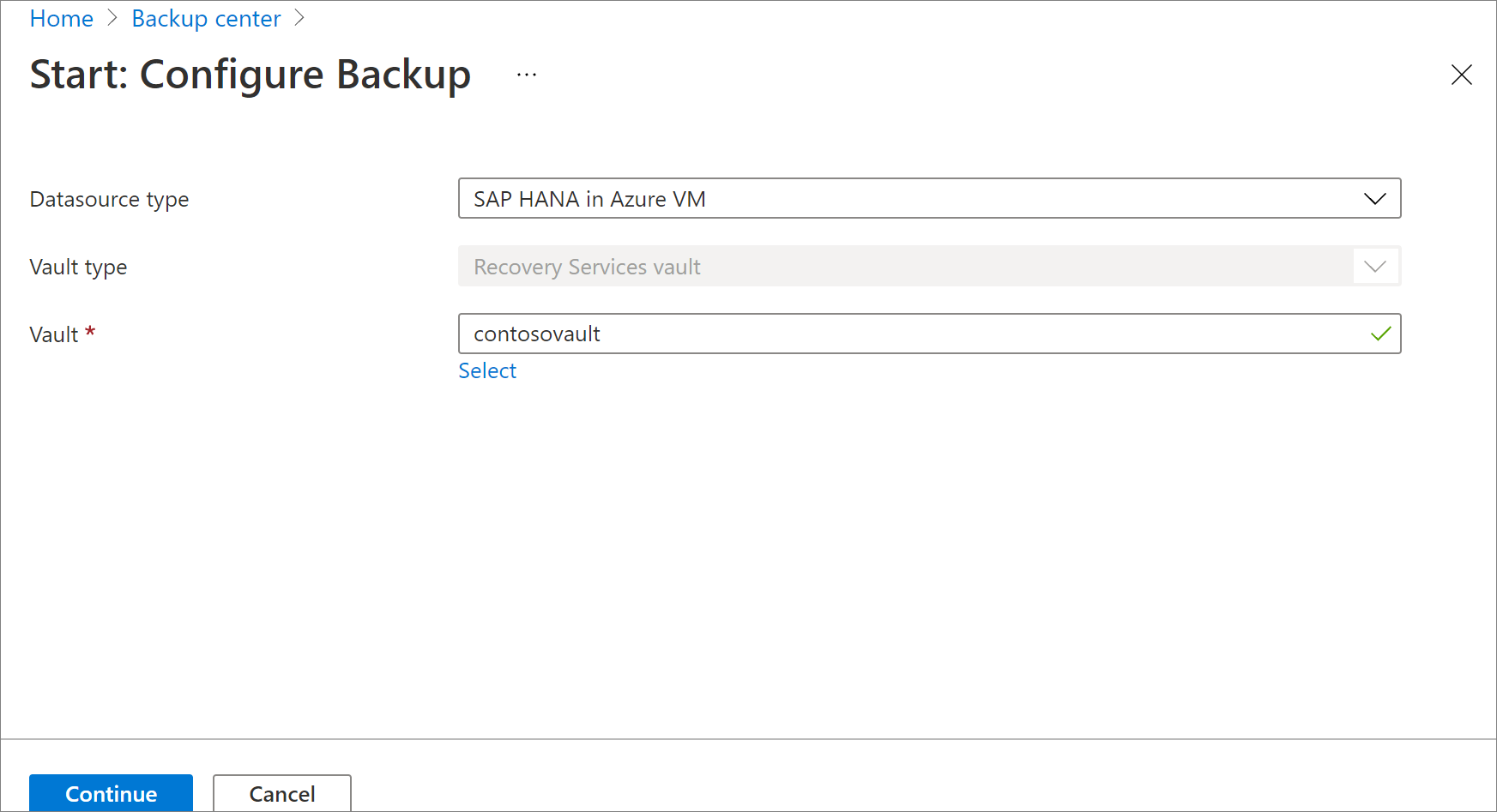
選取 [開始探索]。 這會對保存庫區域中未受保護的 Linux VM 起始探索。
- 進行探索之後,未受保護的 VM 會出現在入口網站中,並依照名稱和資源群組列出。
- 如果 VM 未如預期列出,請檢查該 VM 是否已備份在保存庫中。
- 多個 VM 可以有相同名稱,但會屬於不同的資源群組。
![顯示選取 [開始探索] 的螢幕快照。](media/backup-azure-sap-hana-database/hana-discover-databases.png)
在 [選取虛擬機器] 中選取連結,以下載提供權限讓 Azure 備份服務存取 SAP Hana VM 以進行資料庫探索的指令碼。
在每個裝載 SAP Hana 資料庫以進行備份的 VM 上執行指令碼。
在 VM 上執行指令碼後,在 [選取虛擬機器] 中選取 VM。 然後選取 [探索 DB]。
Azure 備份會探索 VM 上的所有 SAP HANA 資料庫。 在探索期間,Azure 備份會向保存庫註冊 VM,並在 VM 上安裝延伸模組。 資料庫上不會安裝代理程式。
設定備份
現在,啟用備份。
在步驟 2 中,選取 [設定備份]。
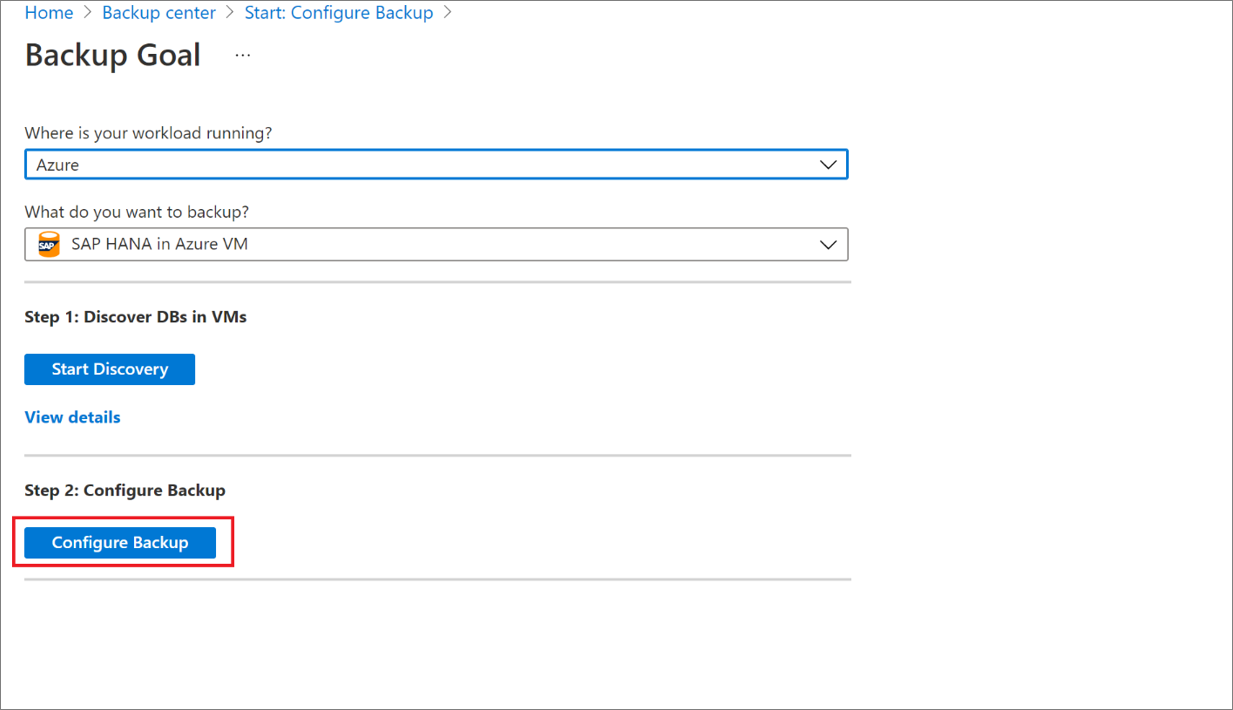
在 [選取要備份的項目] 中,選取您想要保護的所有資料庫 >[確定]。
在 [備份原則]>[選擇備份原則] 中,根據下方指示,為資料庫建立新的備份原則。
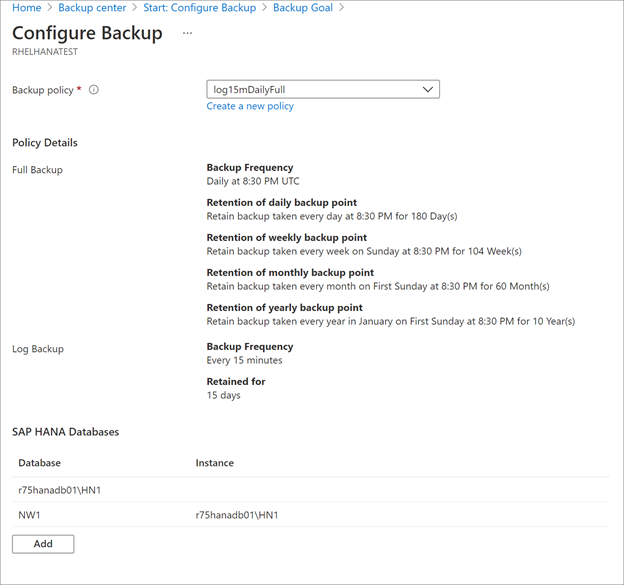
在建立原則後,在 [備份] 功能表上選取 [啟用備份]。
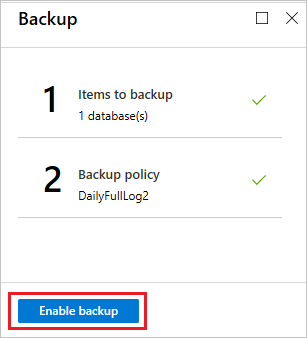
在入口網站的 [通知] 區域中,追蹤備份設定進度。
建立備份原則
備份原則會定義備份的進行時間和備份的保留時間長度。
- 原則會建立於保存庫層級上。
- 多個保存庫可以使用相同的備份原則,但您必須將備份原則套用至每個保存庫。
注意
備份在 Azure VM 中執行的 SAP Hana 資料庫時,Azure 備份不會配合日光節約時間的變更自動調整。
請視需要手動修改原則。
指定原則設定,如下所示:
在 [原則名稱] 中,為新原則輸入名稱。
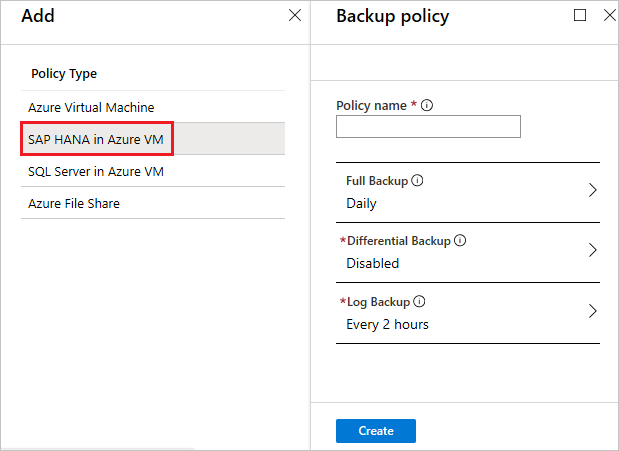
在 [完整備份原則] 中選取 [備份頻率],然後選擇 [每日] 或 [每週]。
- 每日:選取備份作業的開始時間和時區。
- 您必須執行完整備份。 您無法關閉此選項。
- 選取 [完整備份] 以檢視原則。
- 您無法為每日完整備份建立差異備份。
- 每週:選取備份作業的執行日期 (星期幾)、時間和時區。
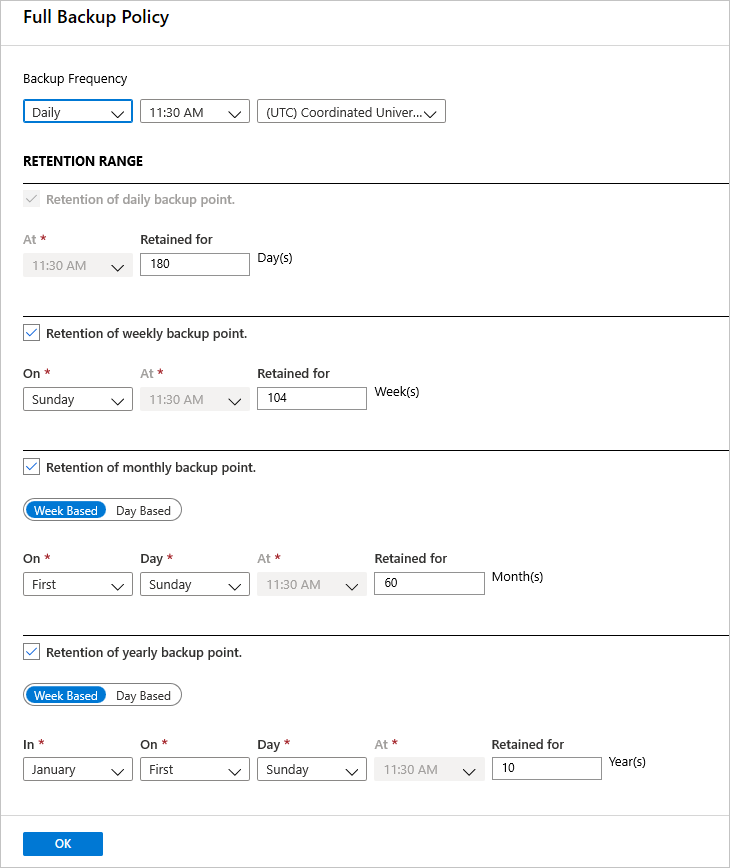
- 每日:選取備份作業的開始時間和時區。
在 [保留範圍] 中,設定完整備份的保留期設定。
- 依預設會選取所有選項。 請清除您不想要使用的任何保留範圍限制,並設定您要使用的限制。
- 所有備份類型 (完整/差異/記錄) 的最小保留期間皆為七天。
- 復原點會根據其保留範圍標記為保留。 例如,如果您選取每日完整備份,每天只會觸發一次完整備份。
- 系統會根據每週保留範圍和設定,標記和保留特定日期的備份。
- 每月和每年保留範圍會以類似方式運作。
在 [完整備份原則] 功能表中,選取 [確定] 接受設定。
選取 [差異備份] 以新增差異原則。
在 [差異備份原則] 中,選取 [啟用] 以開啟頻率和保留控制項。
- 您一天最多只能觸發一個差異備份。
- 差異備份最多可以保留 180 天。 如果您需要保留更久,則必須使用完整備份。
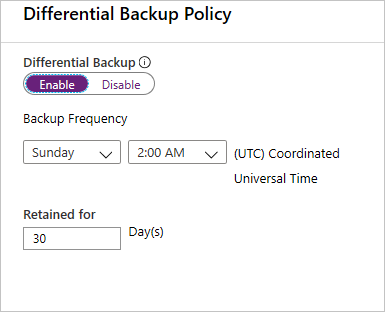
注意
您可以選擇 [差異] 或 [增量] 做為每日備份,但不能同時選擇兩者。
在 [增量備份原則] 中,選取 [啟用] 以開啟頻率和保留控制項。
- 您每天最多可以觸發一次增量備份。
- 增量備份最多可以保留 180 天。 如果您需要保留更久,則必須使用完整備份。
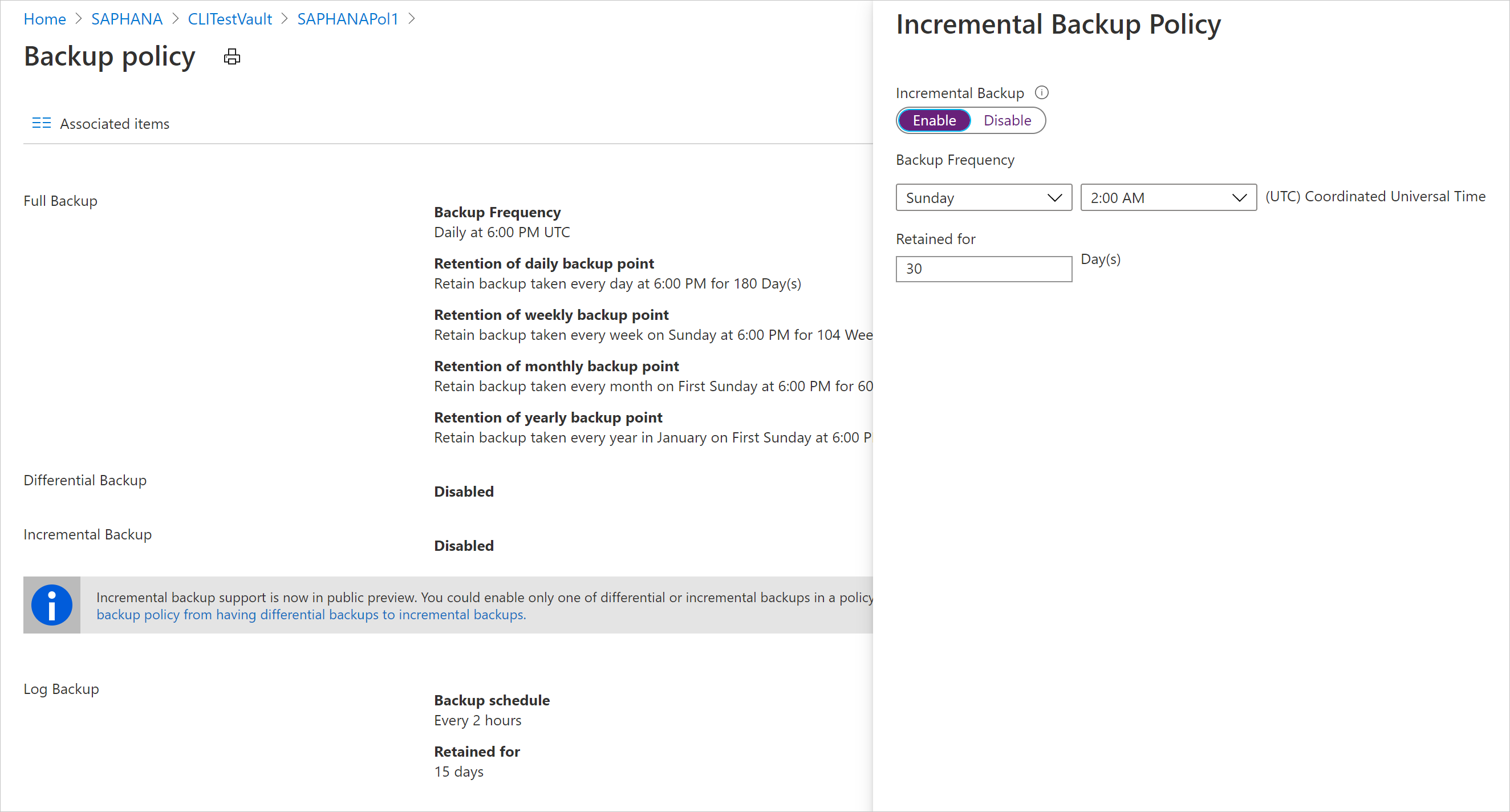
選取 [確定] 以儲存原則,然後返回主要 [備份原則] 功能表。
選取 [記錄備份],以新增交易記錄備份原則。
- 在 [記錄備份] 中,選取 [啟用]。 SAP Hana 會管理所有記錄備份,因此不能停用此選項。
- 設定頻率和保留控制。
注意
只有在順利完成一個完整備份後,記錄備份才會開始運作。
選取 [確定] 以儲存原則,然後返回主要 [備份原則] 功能表。
在完成備份原則的定義後,選取 [確定]。
注意
每個記錄備份都會連結到先前的完整備份,以形成復原鏈結。 系統會保留此完整備份,直到最後一個記錄備份的保留期到期為止。 這可能表示完整備份會保留一段額外的時間,以確保可以復原所有記錄。 假設使用者已設定每週進行完整備份、每日進行差異備份和每 2 小時進行記錄備份。 所有這些項目都會保留 30 天。 但只有在下一次的完整備份可供使用時 (也就是 30 + 7 天之後),才能真正清除/刪除每週的完整備份。 例如,每週的完整備份會在 11 月 16 日執行。 根據保留原則,備份應該保留到 12 月 16 日為止。 此完整備份的最後一個記錄備份會在下一次排定的完整備份 (也就是 11 月 22 日) 之前進行。 直到 12 月 22 日,也就是此記錄備份到期之前,您都無法刪除 11 月 16 日的完整備份。 因此,11 月 16 日的完整備份會保留到 12 月 22 日。
執行隨選備份
備份會根據原則排程執行。 了解如何執行隨選備份。
在已啟用 Azure 備份的資料庫上執行 SAP Hana 原生用戶端備份
您可以使用 SAP Hana 原生用戶端對本機文件系統執行隨選備份,而不是 Backint。 深入了解如何使用 SAP 原生用戶端來管理作業。
使用 Backint 設定多重串流資料備份,以達到更高的輸送量
若要設定多重串流資料備份,請參閱 SAP 文件。
了解支援的案例。
檢閱備份狀態
Azure 備份 會定期同步處理 VM 上安裝的延伸模組與 Azure 備份 服務之間的數據源,並在 Azure 入口網站 中顯示備份狀態。 下表列出資料來源的 (四) 備份狀態:
| 備份狀態 | 描述 |
|---|---|
| 良好 | 上次備份成功。 |
| 狀況不良 | 上次備份失敗。 |
| NotReachable | VM 上的擴充功能與 Azure 備份 服務之間目前沒有發生同步處理。 |
| IRPending | 數據源上的第一個備份尚未發生。 |
一般而言,同步處理會每小時發生 一次。 不過,在擴充層級,Azure 備份 每隔 5 分鐘輪詢一次,以檢查與上一個備份相比的最新備份狀態是否有任何變更。 例如,如果先前的備份成功,但最新的備份失敗,Azure 備份 會將該資訊同步至服務,以據以更新 Azure 入口網站 中的備份狀態,以據以狀況良好或狀況不良。
如果 Azure 備份 服務沒有發生超過 2 小時的數據同步處理,Azure 備份 會將備份狀態顯示為 NotReachable。 如果 VM 已長時間關閉,或 VM 發生網路連線問題,導致同步處理停止,就可能發生此案例。 一旦 VM 再次運作,擴充服務重新啟動,服務的數據同步作業就會繼續,而備份狀態會根據上次備份的狀態變更為 狀況良好 或 狀況不良 。